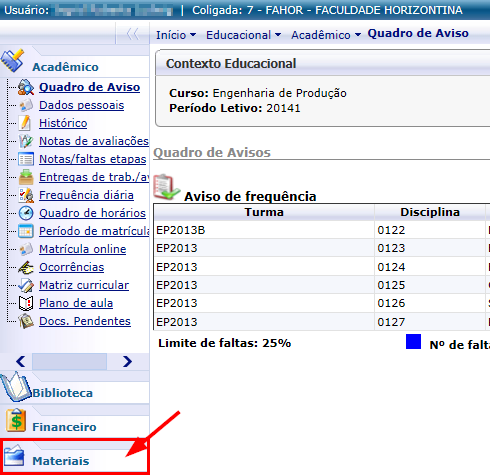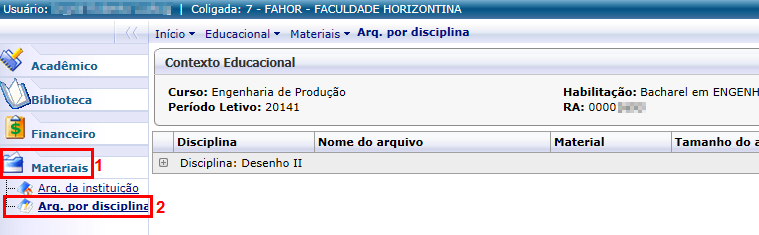Mudanças entre as edições de "Arq. por disciplina do acadêmico"
Ir para navegação
Ir para pesquisar
(Criou página com 'Demonstra como o acadêmico pode utilizar o menu '''"Arq. por disciplina"''' no Portal Acadêmico.<br /> == 1º - Manual de uso do menu Arq. por disciplina == Para acessar o ...') |
|||
| Linha 1: | Linha 1: | ||
Demonstra como o acadêmico pode utilizar o menu '''"Arq. por disciplina"''' no Portal Acadêmico.<br /> | Demonstra como o acadêmico pode utilizar o menu '''"Arq. por disciplina"''' no Portal Acadêmico.<br /> | ||
| − | + | == 1º - Vídeo aula de uso do menu Arq. por disciplina == | |
| − | == | + | '''Vídeo aula do processo:''' [http://www.fahor.com.br/rmportal/Academico/ArqPorDisciplina.mp4 Vídeo de como utilizar o menu Arq. por disciplina] |
| + | == 2º - Manual de uso do menu Arq. por disciplina == | ||
Para acessar o menu Arq. por disciplina, siga os seguintes passos: | Para acessar o menu Arq. por disciplina, siga os seguintes passos: | ||
Edição das 17h25min de 29 de maio de 2014
Demonstra como o acadêmico pode utilizar o menu "Arq. por disciplina" no Portal Acadêmico.
Vídeo aula do processo: Vídeo de como utilizar o menu Arq. por disciplina
Para acessar o menu Arq. por disciplina, siga os seguintes passos:
- Acesse o Portal Acadêmico da FAHOR (Se tiver dúvidas para acessar o Portal Acadêmico, veja aqui o manual de Acesso ao Portal)
- Entre no ambiente Educacional e em Materiais. Em seguida, clique em Arq. por disciplina.
- Agora, você está no menu Arq. por disciplina. Aqui, você poderá visualizar os arquivos disponibilizados pelo professor de cada disciplina.
- Para visualizar os arquivos disponíveis de uma disciplina, clique no símbolo de mais (+) existente na frente da disciplina. Isso fará com que abra uma janela abaixo com todos os arquivos dispostos ali pelo professor.
- Para fazer o download do arquivo, clique sobre o botão "Download" localizado ao lado direito de cada arquivo.